[视频]如何利用滤镜制作曲线动画
关于绝处逢生如何利用滤镜制作曲线动画,期待您的经验分享,谢了,下次有事儿别忘了找我
!
 tzyzxxdjzx 2017-09-10 11:56:10 39728人看过 分享经验到微博
tzyzxxdjzx 2017-09-10 11:56:10 39728人看过 分享经验到微博更新:2024-02-03 12:25:58最佳经验
来自天猫https://www.tmall.com/的优秀用户tzyzxxdjzx,于2017-09-10在生活百科知识平台总结分享了一篇关于“如何利用滤镜制作曲线动画凌特”的经验,非常感谢tzyzxxdjzx的辛苦付出,他总结的解决技巧方法及常用办法如下:
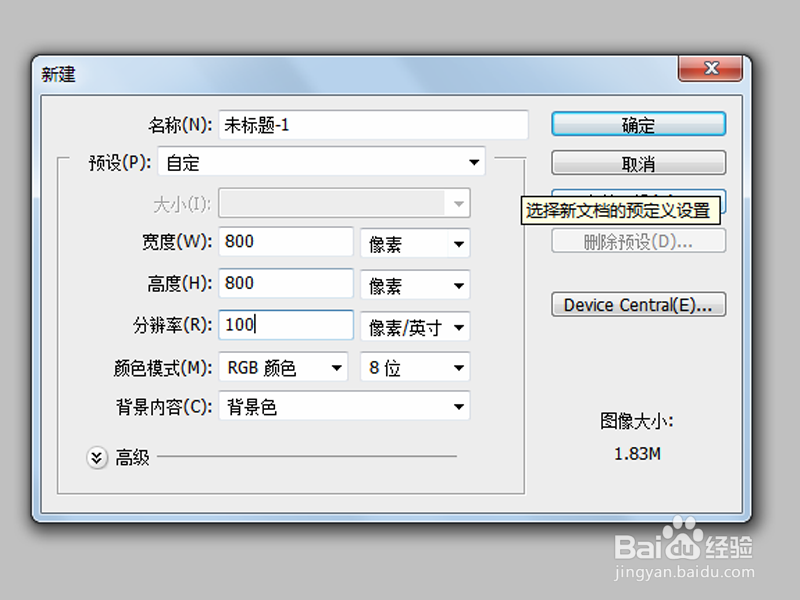 [图]2/7
[图]2/7 [图]3/7
[图]3/7 [图]4/7
[图]4/7 [图]5/7
[图]5/7 [图]6/7
[图]6/7 [图]7/7
[图]7/7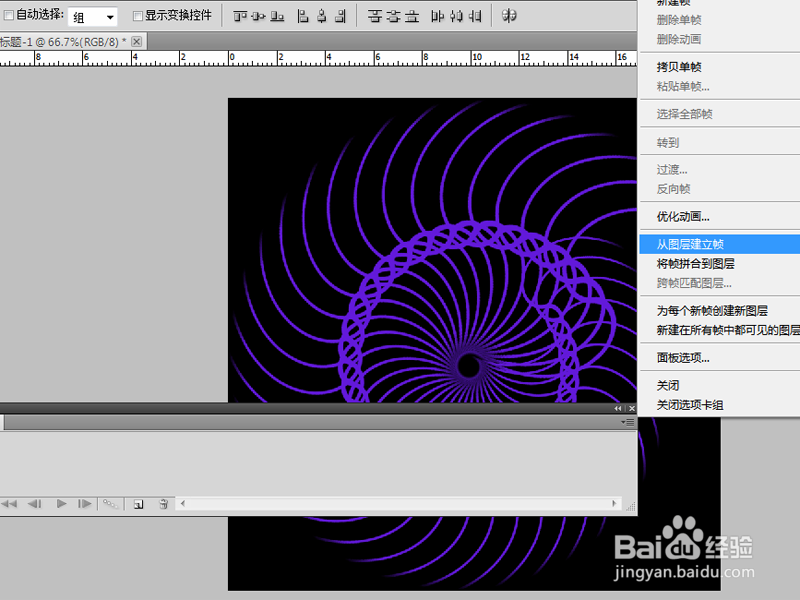 [图]
[图]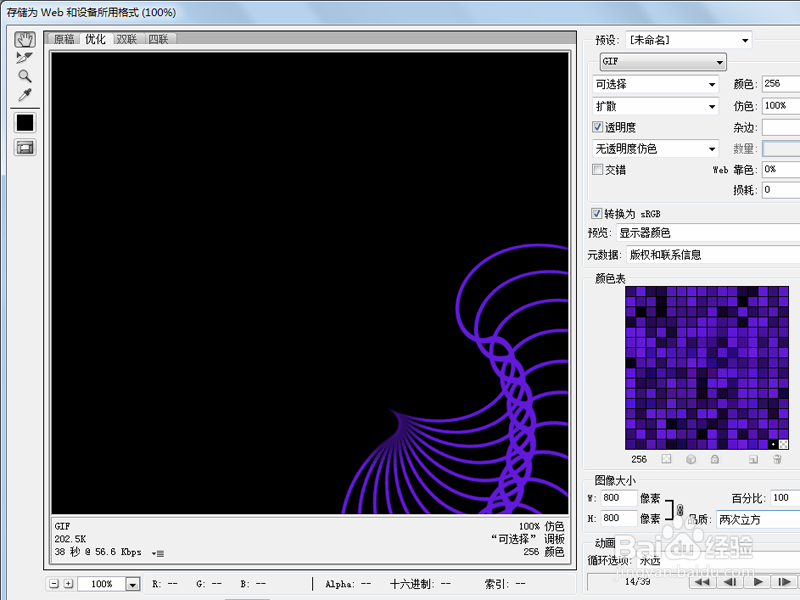 [图]滤镜旋转扭曲帧动画GIF动画
[图]滤镜旋转扭曲帧动画GIF动画
利用滤镜功能制作曲线动画,主要利用了旋转扭曲和帧动画功能,现在就分享操作的步骤和截图,本经验仅供参考使用。
工具/原料
Photoshop cs5方法/步骤
1/7分步阅读首先启动Photoshop cs5,执行文件-新建命令,新建一个大小为800*800,分辨率为100,背景颜色为黑色的文档。
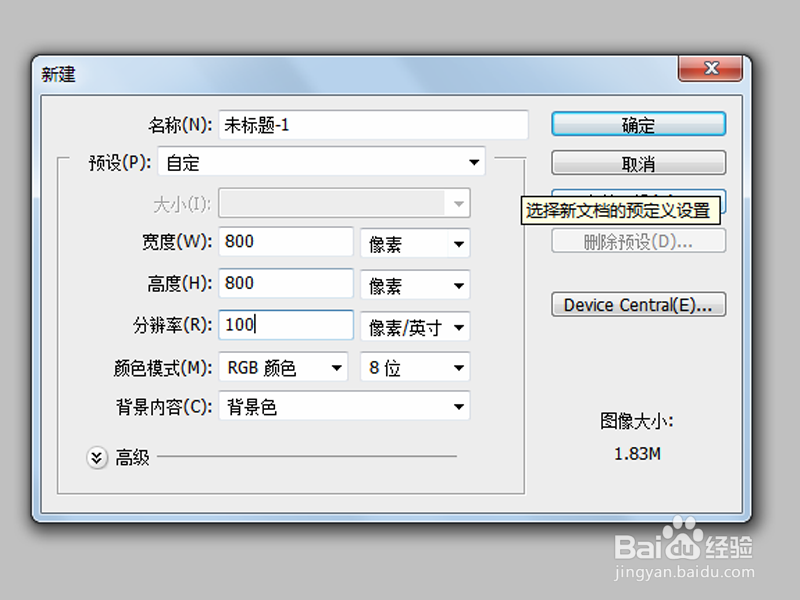 [图]2/7
[图]2/7点击图层上新建按钮新建图层1,设置自己喜欢的颜色,选择矩形工具绘制一个长矩形。
 [图]3/7
[图]3/7执行滤镜-模糊-动感模糊命令,设置角度为0,距离为40,点击确定按钮。
 [图]4/7
[图]4/7执行滤镜-扭曲-旋转扭曲命令,设置角度为-200,点击确定按钮。
 [图]5/7
[图]5/7执行ctrl+j组合键复制得到形状1副本,执行ctrl+t组合键,修改宽和高为101,角度为10,旋转点为左下角。
 [图]6/7
[图]6/7接着执行ctrl+shift+alt+t组合键35次,选择所有的图层调整大小,查看效果。
 [图]7/7
[图]7/7执行窗口-动画命令,在动画窗口中执行从图层建立帧命令,接着修改每一帧图层的数目,执行文件-保存为web和设备所有格式命令,保存为gif格式即可。
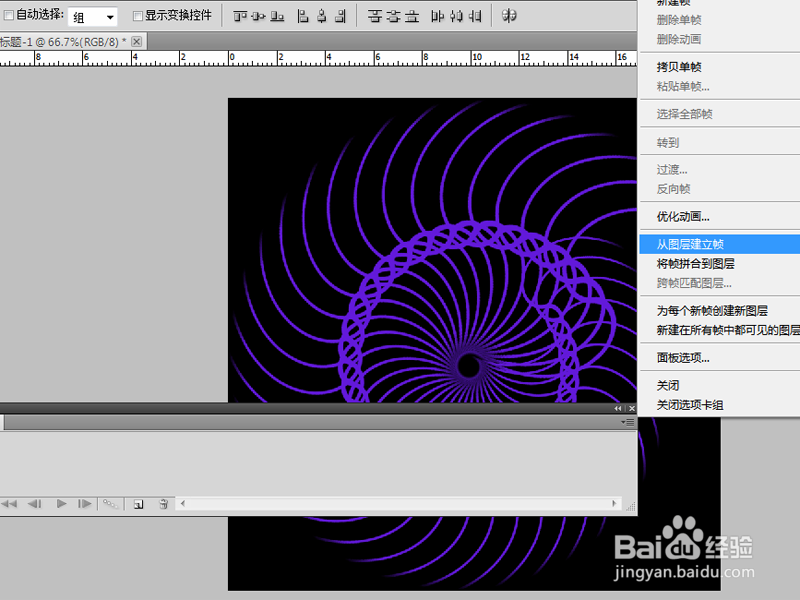 [图]
[图]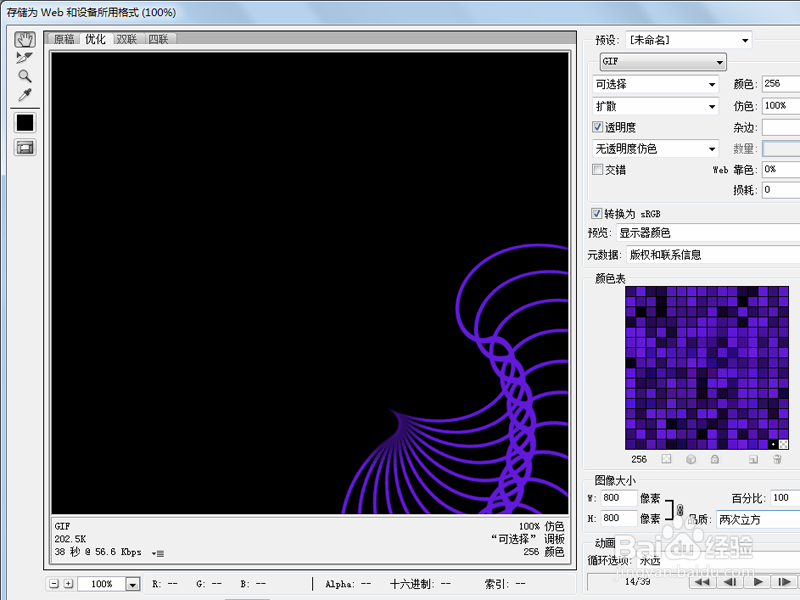 [图]滤镜旋转扭曲帧动画GIF动画
[图]滤镜旋转扭曲帧动画GIF动画编辑于2017-09-10,内容仅供参考并受版权保护
经验备注
我发现了这篇经验很有用:你也认同《如何利用滤镜制作曲线动画》的经验分享有价值,就请和朋友们一起分享吧。另外,如何利用滤镜制作曲线动画的经验内容仅供参考,如果您需解决具体问题(尤其法律、医学等领域),建议您详细咨询相关领域专业人士。经验知识实用生活指南-解决你所有的生活难题!未经许可,谢绝转载。本文网址:https://www.5058.cn/article/636f38bb6bb9ddd6b84610b0.html
游戏/数码经验推荐
- Q微信关闭朋友圈广告
- Q什么样的飞猪旅行APP如何账号名
- Q推荐智行旅行APP如何开启麦克风访问权限
- Q这些怎么在火把知识设置收货地址
- Q为什么途牛旅游APP如何开启开启相机权限
- Q什么抖音极速版如何关闭支付宝支付?
- Q该不该拼多多怎样解绑银行卡?
- Q如果抖音里面不小心绑了卡如何解绑?
- Q最近如何在CP滴滴关闭消息提示音
- Q那样qq如何显示手机型号?
- Q你知道怎么在美甲帮设置收货地址
- Q是什么怎么在亲宝宝关闭个性化广告
- Q介绍如何查看优信二手车的营业执照
- Q要怎么怎么在极融借款查看服务协议
- Q了解如何查看同程金融的营业执照
- Q求解答如何在之了课堂设置收货地址
- Q做什么支付宝黑名单如何取消?
- Q推荐怎么在蔚来填写收货地址
- Q怎么看淘宝店铺如何开?
- Q[视频]58同城怎么发布招聘信息
- Q[视频]你知道原神pc版怎么取消全屏
- Q微信怎么查询疫苗接种地点
- Q[视频]做什么数据透视表怎么做汇总求和
已有 94308 位经验达人注册
已帮助 119928 人解决了问题

